如何在电脑打开两个微信 电脑如何同时登录两个微信账号
时间:2023-12-26 来源:互联网 浏览量:
微信已经成为我们日常生活中不可或缺的一部分,对于那些需要同时管理不止一个微信账号的人来说,如何在电脑上打开两个微信账号却成为了一个令人困扰的问题。幸运的是现在有一些简单的方法可以帮助我们实现这一目标。本文将介绍一些实用的技巧和步骤,教你如何在电脑上同时登录两个微信账号,让你能够更加方便地管理你的社交网络。
步骤如下:
1.当然,在我说电脑版微信多开的步骤之前。我们先要做好相应的准备工作,比如我们电脑上要安装电脑版本的微信。
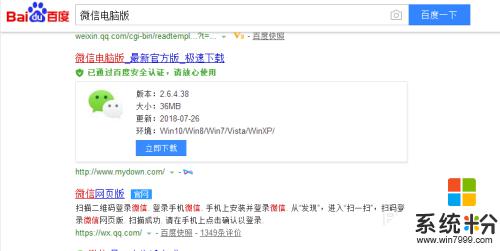
2.在我们电脑上安装电脑版本的微信后,这里我们需要创建微信在桌面的快捷打开方式图标。

3.然后,我们在桌面上找到微信的图标,这里要特别注意一下,我们用鼠标点选它,注意是点选,不是点击打开。

4.接着,点选微信电脑版本的快捷打开方式后。这里我们需要做一个更加重要的操作,即按住电脑键盘上的“Enter键”。

5.再接着,我们在按住Enter键的前提下。这时我们可以用我们的鼠标对着微信图标进行双击,甚至是多次点击。

6.最后,在多次点击后,我们会发现桌面弹出多个登录窗口,这里我们一一用手机微信进行扫描登陆即可。
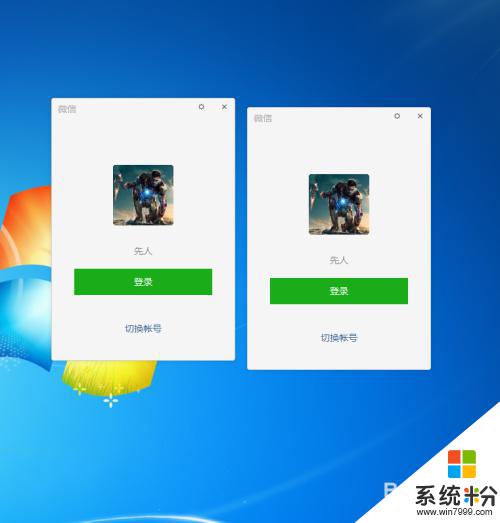
以上就是在电脑上打开两个微信的方法,如果有需要的用户,可以按照以上步骤进行操作,希望对大家有所帮助。
我要分享:
相关教程
- ·电脑同时登陆2个微信 电脑上如何同时登录两个微信账号
- ·电脑版微信怎么登陆2个账号 如何在电脑上同时登录多个微信账号
- ·oppo可以同时登两个微信吗 OPPO手机如何实现同时登录两个微信号
- ·如何登录2个微信号吗 一个电脑上如何同时登录多个微信账号
- ·一个手机上怎样安装两个微信 怎么在一个手机上同时使用两个微信账号
- ·手机怎么登陆2个微信 如何实现手机上同时登录两个微信号
- ·怎么可以锁定屏幕 电脑屏幕锁定快捷键
- ·笔记本能插无线耳机吗 笔记本电脑无线蓝牙耳机连接教程
- ·笔记本电脑蓝牙连接音箱 蓝牙音箱与电脑连接教程
- ·苹果手机接电脑为什么读取不出来 电脑无法识别iphone/ipad的原因及解决办法
电脑软件教程推荐
- 1 笔记本电脑蓝牙连接音箱 蓝牙音箱与电脑连接教程
- 2 windows1o激活了为什么word还不能用 如何解决Office已激活但无法使用的问题
- 3 苹果无法连接itunes IPhone连接ITunes失败怎么办
- 4电脑连不到网怎么办 电脑WIFI连接后不能上网怎么解决
- 5新安装的硬盘怎么激活 如何在电脑上安装新硬盘
- 6电脑进入了安全模式怎么退出来 电脑进入安全模式后如何退出
- 7wifi连上不可上网是怎么回事 无线网络已连接却无法上网怎么办
- 8艾尔登法环开启二周目 艾尔登法环二周目开启方法
- 9鼠标滚轮不灵敏怎么修 鼠标滚轮无法滚动怎么办
- 10电脑打开了放大镜怎么取消 电脑放大镜功能怎么关闭
电脑软件热门教程
- 1 怎样使用WPS将PDF转换成Word或将Word转换成PDF 使用WPS将PDF转换成Word或将Word转换成PDF的方法
- 2 Nero刻录视频时卡碟或是花碟的解决办法有哪些 Nero刻录视频时卡碟或是花碟该如何解决
- 3 电脑如何找回自己的开机密码 电脑想要获取自己开机密码的方法
- 4steam怎么使用手柄 steam手柄如何设置和连接
- 5电脑变声了怎么解决 电脑变声了怎么处理
- 6电脑玩王者荣耀怎么设置按键 电脑玩王者荣耀如何设置按键
- 7如何查看本机配置 查看本机配置的方法
- 8电脑玩游戏一段时间花屏了怎么解决 电脑玩游戏一段时间花屏了解决方法
- 9华硕超极本怎么重置SSD 华硕超极本重置SSD的方法
- 10如何把CAJ里文字复制到WORD里(完美复制) 把CAJ里文字复制到WORD里(完美复制)的方法
最新电脑教程
- 1 怎么可以锁定屏幕 电脑屏幕锁定快捷键
- 2 笔记本能插无线耳机吗 笔记本电脑无线蓝牙耳机连接教程
- 3 笔记本电脑蓝牙连接音箱 蓝牙音箱与电脑连接教程
- 4苹果手机接电脑为什么读取不出来 电脑无法识别iphone/ipad的原因及解决办法
- 5电脑屏幕密码怎么改 怎么在电脑上设置新的锁屏密码
- 6ev录屏没录上声音怎么恢复 EV录屏录制视频没有声音怎么设置
- 7windows1o激活了为什么word还不能用 如何解决Office已激活但无法使用的问题
- 8不识别硬盘怎么解决 硬盘连接电脑后无法识别怎么办
- 9电脑的锁屏壁纸怎么设置 电脑怎么更换锁屏壁纸
- 10word文档改字体 Word文档一键修改全文字体的方法
